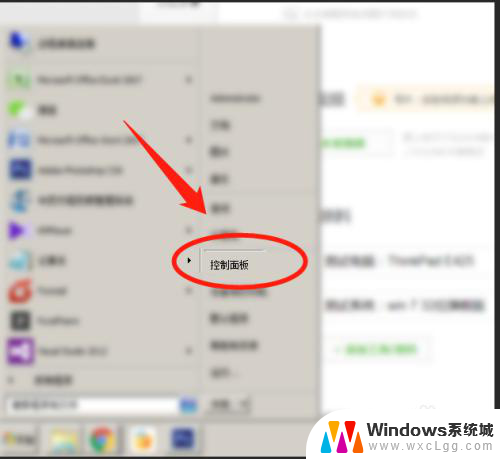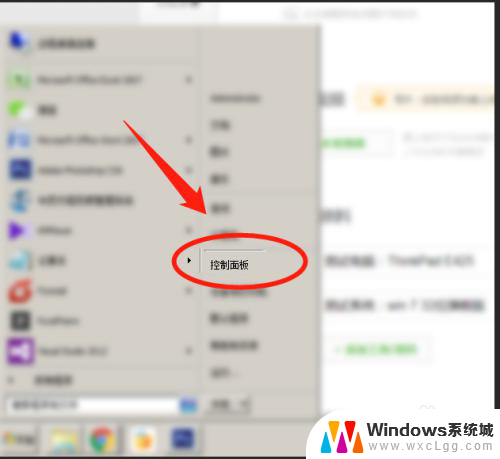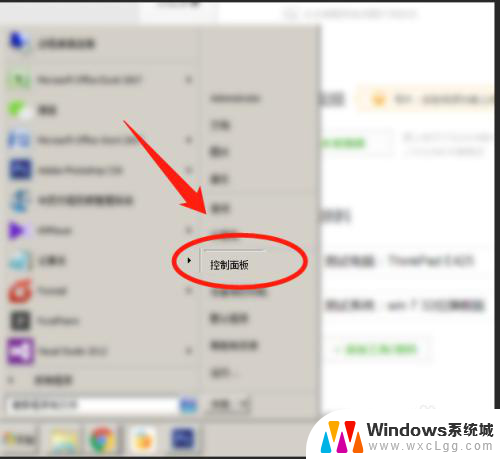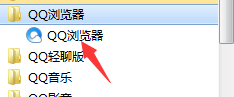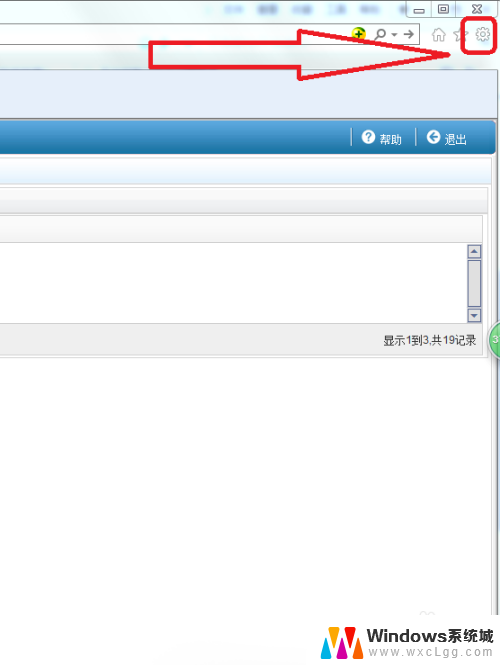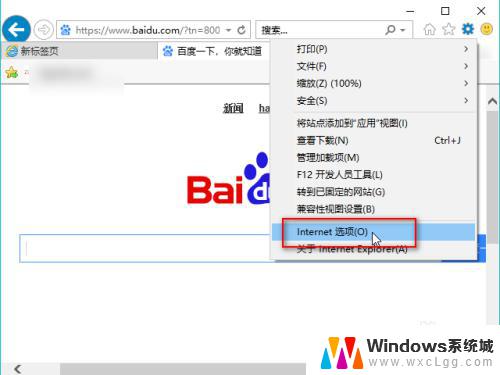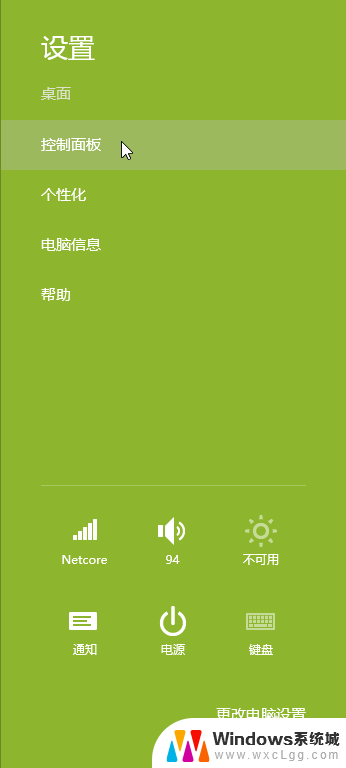如何删除系统浏览器 怎样彻底删除浏览器缓存数据
更新时间:2024-05-15 12:03:00作者:xtang
在日常使用电脑或手机时,浏览器是我们经常会接触到的软件之一,随着时间的推移,浏览器缓存数据可能会占用大量存储空间,甚至影响设备的运行速度。了解如何删除系统浏览器和彻底清除浏览器缓存数据变得至关重要。接下来我们将介绍一些简单而有效的方法,帮助您轻松地进行清理工作。
方法如下:
1.点击开始,找到控制面板
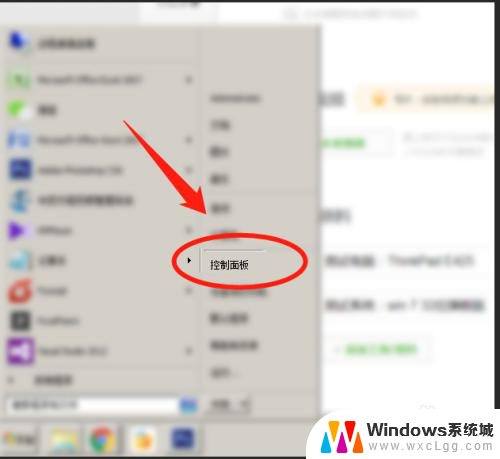
2.进去以后,找到卸载和程序。
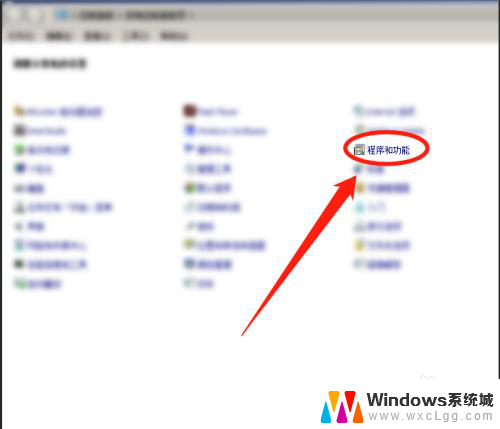
3.进去以后,找到要卸载的浏览器程序,选中,然后点击卸载。
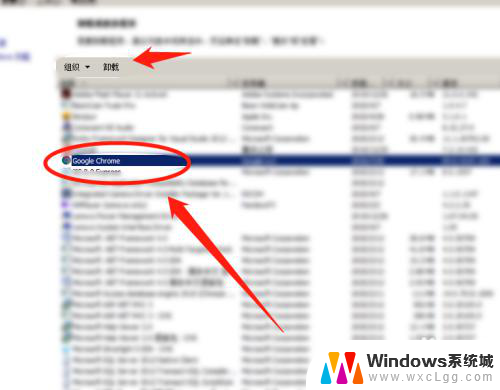
4.在弹出的界面上,勾选卸载后,删除本机器上的数据。然后点击开始卸载,等待卸载完成即可。
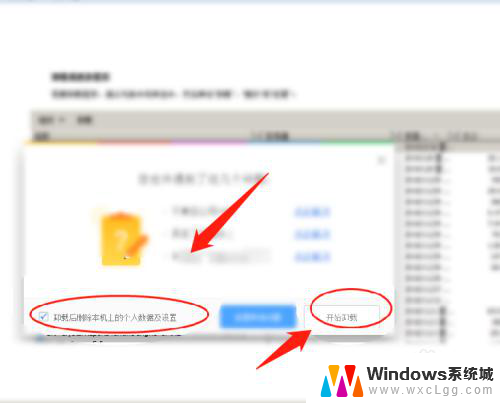
5.最后删除残余目录文件,按win+r组合键。在运行里输入regedit,在弹出的界面,找到浏览器目录,将其删除。路径是HKEY-LOCAL-SOFTWARE,浏览器。右键删除即可。
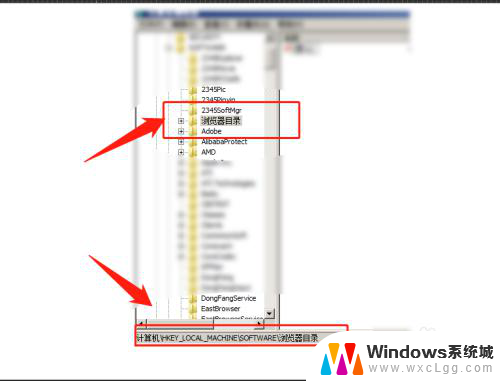
以上是删除系统浏览器全部内容的步骤,如果你遇到相同问题,可以参考本文介绍的步骤进行修复,希望对大家有所帮助。